एंड्रॉइड पर कॉल के दौरान काम नहीं कर रहे निकटता सेंसर को ठीक करने के शीर्ष 8 तरीके
अनेक वस्तुओं का संग्रह / / April 05, 2023
ऐसे कई घटक हैं जो स्मार्टफोन के बुनियादी कामकाज में योगदान करते हैं। उनमें से एक निकटता सेंसर है। आपके फ़ोन पर निकटता सेंसर इसमें सहायता करता है फ़ोन का डिस्प्ले बंद करना जब आप कॉल पर हों या बात करने के बाद भी इसे वापस चालू कर दें। काफी उपयोगी, है ना? लेकिन, अगर प्रॉक्सिमिटी सेंसर काम नहीं कर रहा है, तो हो सकता है कि कॉल के दौरान आपके Android फ़ोन की स्क्रीन वापस चालू न हो। बेहद असुविधाजनक, है ना?

कल्पना करें कि आप स्पीकरफ़ोन पर स्विच करना चाहते हैं, या आप किसी कॉल को म्यूट करना चाहते हैं। लेकिन स्क्रीन आपको उन विकल्पों को दिखाने के लिए चालू नहीं होती है। अब, इससे पहले कि आप अपने फोन को हताशा में फेंक दें, अपने एंड्रॉइड फोन पर निकटता सेंसर से संबंधित सभी मुद्दों को हल करने के लिए इन सरल सुधारों को आजमाएं।
1. सुनिश्चित करें कि आपका स्क्रीन प्रोटेक्टर प्रॉक्सिमिटी सेंसर को ब्लॉक नहीं कर रहा है
हममें से ज्यादातर लोग डिस्प्ले को खरोंच या दरार से बचाने के लिए अपने फोन में स्क्रीन प्रोटेक्टर का इस्तेमाल करते हैं। जबकि वे निश्चित रूप से उपयोगी हैं, कुछ स्क्रीन रक्षक निकटता सेंसर के कामकाज में हस्तक्षेप कर सकते हैं। निकटता सेंसर आपके स्मार्टफ़ोन के शीर्ष बेज़ेल पर स्थित है। यदि आपके स्क्रीन प्रोटेक्टर के किनारों के चारों ओर काली सीमाएँ हैं, तो इस बात की संभावना है कि यह आपके फ़ोन पर निकटता सेंसर को कवर कर रहा है यदि इसे ठीक से नहीं लगाया गया है।

यह जांचने के लिए कि क्या यह वास्तव में समस्या है, अपने स्क्रीन प्रोटेक्टर को हटा दें और जांचें कि आपके एंड्रॉइड फोन पर निकटता सेंसर कॉल के दौरान स्क्रीन को चालू करता है या नहीं। अगर ऐसा होता है, तो अपने स्क्रीन प्रोटेक्टर को किसी दूसरे से बदलने का समय आ गया है।
जब आप इस पर हों, तो यह भी ध्यान दें कि कुछ मामले मोटे हैं और इसलिए, निकटता संवेदक को एक ही समस्या के लिए कवर कर सकते हैं। इस समस्या को ठीक करने के लिए पतले केस का उपयोग करें।
2. निकटता सेंसर क्षेत्र को साफ करें
अपने फोन की स्क्रीन को साफ-सुथरा रखने से न केवल बैक्टीरिया का विकास दूर रहता है बल्कि प्रॉक्सिमिटी सेंसर के बेहतर कामकाज में भी मदद मिलती है। कई बार प्रॉक्सिमिटी सेंसर के पास जमी धूल या मैल इसके काम करने में बाधा डालती है।

इसलिए, अपने फोन की स्क्रीन पर, विशेष रूप से निकटता सेंसर के शीर्ष पर, सभी अवांछित कणों को मिटाने के लिए बस एक माइक्रोफ़ाइबर कपड़े पर कुछ सफाई समाधान डालें।
3. अपने फोन को अपने कान के पास रखें
फोन कॉल के दौरान प्रॉक्सिमिटी सेंसर दो बार ट्रिगर होता है। सबसे पहले, कॉल शुरू करते समय फ़ोन की स्क्रीन को बंद करने के लिए और अपने Android फ़ोन को अपने कान के पास रखें। दूसरा, आपकी फोन कॉल समाप्त होने के बाद स्क्रीन को जगाने के लिए और आप फोन को अपने कान से दूर ले जाते हैं।

चूंकि प्रॉक्सिमिटी सेंसर आपके कान से आपके फोन की दूरी पर निर्भर करता है, इसलिए आपकी स्क्रीन तभी बंद होगी जब फोन आपके चेहरे के काफी करीब होगा। इसी तरह, स्क्रीन तभी चालू होगी जब आप फोन को अपने चेहरे से पर्याप्त दूर ले जाएंगे। स्क्रीन को ठीक से चालू या बंद करने के लिए अपने Android पर निकटता सेंसर प्राप्त करने के लिए सुनिश्चित करें कि आप इस अभ्यास का पालन करते हैं।
4. ऑडियो आउटपुट को हैंडसेट मोड में स्विच करें
स्पीकर पर फ़ोन कॉल समाप्त करने के बाद आपको ऐसी समस्या का सामना करना पड़ सकता है जहाँ आपके फ़ोन की स्क्रीन चालू नहीं होती है। ऐसा इसलिए है क्योंकि प्रॉक्सिमिटी सेंसर केवल हैंडसेट मोड में काम करता है। जब आप कॉल पर बात करने के लिए ईयरपीस का उपयोग कर रहे हों। तो जाहिर है, यह तब काम नहीं करता जब आप लाउडस्पीकर पर बात कर रहे हों।

यदि आप अपने फ़ोन के स्पीकर का उपयोग कर रहे हैं तो समाधान हैंडसेट मोड पर स्विच करना है। वायर्ड/वायरलेस हेडफ़ोन की एक जोड़ी का उपयोग करने के लिए भी यही सिद्धांत लागू होता है। यदि आप कॉल करने या प्राप्त करने के लिए किसी बाहरी उपकरण का उपयोग कर रहे हैं, तो निकटता सेंसर चालू नहीं होगा।
5. फ़ोन ऐप का कैश और डेटा साफ़ करें
यह एक प्रारंभिक कदम है जो Android उपकरणों पर अधिकांश ऐप्स के साथ कई समस्याओं को ठीक कर सकता है। फ़ोन ऐप के कैशे को हटाने से कोई भी अवशिष्ट फ़ाइलें साफ़ हो जाएंगी जो आपके डिवाइस पर निकटता सेंसर को गड़बड़ कर सकती हैं। आखिरकार, प्रॉक्सिमिटी सेंसर डायलर से संबंधित है।
स्टेप 1: अपने Android फ़ोन पर सेटिंग ऐप खोलें। ऐप्स अनुभाग पर नेविगेट करें।


चरण दो: सभी ऐप्स देखें पर टैप करें।

चरण 3: नीचे स्क्रॉल करें। ऐप्स की सूची से फ़ोन का चयन करें।

चरण 4: अब, 'स्टोरेज एंड कैश' विकल्प चुनें।

चरण 5: सबसे पहले Clear Cache पर टैप करें और फिर Clear Storage पर टैप करें।

कॉल करने के लिए अभी डायलर का उपयोग करें और देखें कि क्या कोई अंतर है।
6. फ़ोन ऐप को नवीनतम संस्करण में अपडेट करें
कभी-कभी, ऐप के कुछ संस्करणों में बग या ग्लिच हो सकते हैं, जिससे संबंधित फ़ंक्शन क्रैश हो जाते हैं या अचानक काम करना बंद कर देते हैं। इसलिए, अपने ऐप्स को हर समय नवीनतम संस्करण में अपडेट रखना सबसे अच्छा है। यह देखने के लिए कि क्या कोई नया संस्करण निकटता सेंसर को ठीक करता है, अपने Android फ़ोन पर फ़ोन ऐप को अपडेट करने का प्रयास करें।
स्टेप 1: अपने फ़ोन पर Google Play Store खोलें।

चरण दो: ऐप के ऊपरी-दाएँ कोने में अपनी प्रोफ़ाइल पर टैप करें। इससे वरीयताएँ सामने आएंगी।

चरण 3: अब, 'एप्लिकेशन और डिवाइस प्रबंधित करें' चुनें।

चरण 4: अब आपको एक अनुभाग दिखाई देगा जो कहता है कि अद्यतन उपलब्ध हैं। इसके नीचे देखें डिटेल्स पर टैप करें।

चरण 5: फ़ोन ऐप के आगे अपडेट विकल्प चुनें या अपने सभी ऐप को अपडेट करने के लिए अपडेट ऑल बटन का उपयोग करें।

7. अपने फ़ोन को नवीनतम सॉफ़्टवेयर संस्करण में अपडेट करें
यदि आपके फ़ोन के सॉफ़्टवेयर में कोई अंतर्निहित समस्या है जिसके कारण प्रॉक्सिमिटी सेंसर विफल हो रहा है, तो इसे ठीक करने का सबसे अच्छा तरीका सॉफ़्टवेयर अपडेट के माध्यम से होगा। यहां बताया गया है कि अपने एंड्रॉइड फोन पर अपडेट की जांच कैसे करें और उपलब्ध होने पर अपडेट इंस्टॉल करें।
स्टेप 1: सेटिंग ऐप खोलें। नीचे स्क्रॉल करें और सिस्टम पर टैप करें।


चरण दो: सिस्टम अपडेट विकल्प का चयन करें।

चरण 3: यदि आप यहां कोई अपडेट देखते हैं, तो इंस्टॉल बटन दबाएं और प्रक्रिया पूरी होने तक प्रतीक्षा करें।

8. तृतीय-पक्ष डायलर का उपयोग करें
यदि उपरोक्त समाधानों में से कोई भी आपके लिए काम नहीं करता है, तो यह डिफ़ॉल्ट फ़ोन ऐप को Play Store से किसी तृतीय-पक्ष के साथ बदलने का समय है। यह आपके एंड्रॉइड फोन के मुद्दे पर काम नहीं कर रहे निकटता सेंसर के साथ आपकी मदद कर सकता है।
स्टेप 1: प्ले स्टोर पर जाएं और राइट डायलर ऐप डाउनलोड करें। आप अपनी पसंद का कोई अन्य तृतीय-पक्ष डायलर ऐप भी डाउनलोड कर सकते हैं लेकिन यह वह है जिसकी हम अनुशंसा करते हैं।
राइट डायलर डाउनलोड करें
चरण दो: एक बार इंस्टॉल हो जाने के बाद ऐप खोलें, और सभी आवश्यक अनुमतियां प्रदान करें।


चरण 3: सेटिंग अनुभाग पर जाएं।

चरण 4: नीचे स्क्रॉल करें और 'कॉल के दौरान निकटता सेंसर अक्षम करें' के आगे टॉगल सक्षम करें। एक बार हो जाने के बाद ऐप को बंद कर दें।
टिप्पणी: आप सोच रहे होंगे कि हम आपसे कॉल के दौरान प्रॉक्सिमिटी सेंसर को अक्षम करने के लिए क्यों कह रहे हैं। ठीक है, ऐसा इसलिए है क्योंकि कॉल पर होने पर ऐप आपकी स्क्रीन को चालू और बंद करने के लिए अपने स्वयं के एल्गोरिथ्म का उपयोग करेगा।

चरण 5: अपने Android फ़ोन पर सेटिंग ऐप खोलें। ऐप्स अनुभाग पर नेविगेट करें।


चरण 6: डिफॉल्ट ऐप्स पर टैप करें।
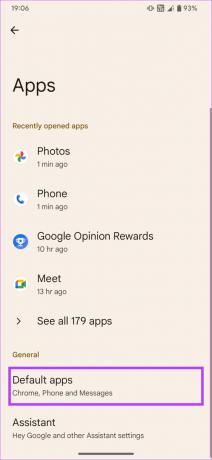
चरण 7: फ़ोन ऐप विकल्प चुनें। फिर, ऐप्स की सूची से डायलर पर टैप करें।


चरण 8: संकेत मिलने पर ओके पर टैप करें।

समस्या जहां आपके Android फ़ोन पर कॉल के दौरान स्क्रीन बंद या चालू नहीं होती है, उसे अब ठीक किया जाना चाहिए।
9. नजदीकी सेवा केंद्र पर जाएं
यदि उपरोक्त में से किसी भी समाधान ने आपके लिए काम नहीं किया, तो इस बात की संभावना है कि आपके फ़ोन में हार्डवेयर समस्या आ गई है। यदि निकटता संवेदक टूट गया है, तो आपका एकमात्र विकल्प निकटतम सेवा केंद्र पर जाना है ताकि किसी विशेषज्ञ को क्षति का विश्लेषण करने दिया जा सके।
अगर आपका फोन वारंटी में है, तो आपको इसे फ्री में रिपेयर करवाना चाहिए। यदि नहीं, तो समस्या की प्रकृति के आधार पर आपको मरम्मत के लिए भुगतान करना पड़ सकता है। आप अपने फ़ोन निर्माता की वेबसाइट पर निकटतम सेवा केंद्र ढूंढ सकते हैं।
निकटता सेंसर को ठीक करें
जब आपका फोन खाली हो जाता है और कॉल के दौरान या बाद में स्क्रीन चालू नहीं होती है तो यह बेहद कष्टप्रद होता है। हालाँकि, कुछ सरल चरणों के साथ, आप अपने Android फ़ोन पर निकटता सेंसर के काम न करने की समस्या का समाधान कर सकते हैं। आप सभी की जरूरत है थोड़ा धैर्य है।
अंतिम बार 16 जनवरी, 2023 को अपडेट किया गया
उपरोक्त लेख में सहबद्ध लिंक हो सकते हैं जो गाइडिंग टेक का समर्थन करने में सहायता करते हैं। हालाँकि, यह हमारी संपादकीय अखंडता को प्रभावित नहीं करता है। सामग्री निष्पक्ष और प्रामाणिक बनी हुई है।



